Win11系统怎么改成Win7系统?Win11降级Win7最简单方法
更新时间:2023-10-12 19:56:56作者:bianji
推荐下载:


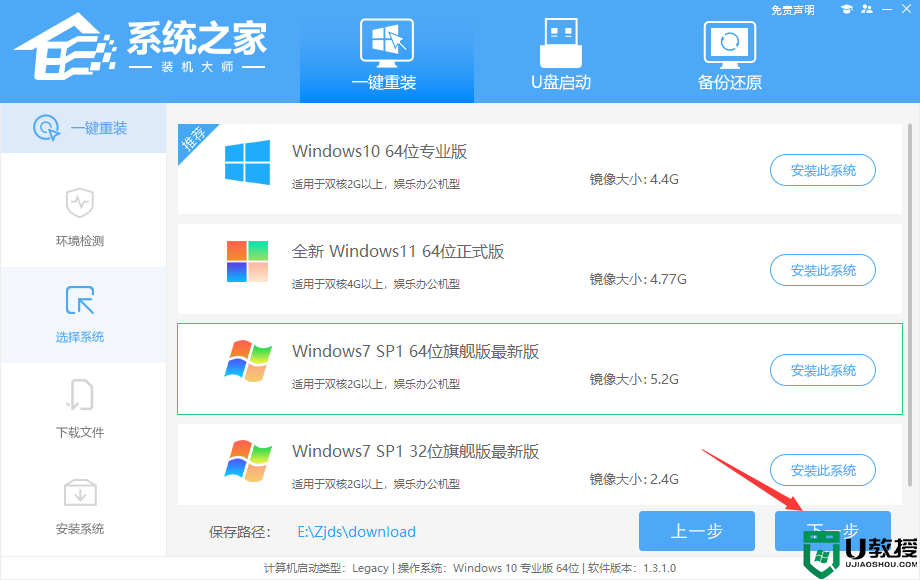




系统之家装机大师(http://www.xitongzhijia.net/soft/217381.html)
具体操作如下:
1、先给自己的电脑下载【系统之家装机大师】。下载完毕后,关闭所有的杀毒软件,然后打开软件,软件会进行提示,仔细阅读后,点击我知道了进入工具。

2、进入工具后,工具会自动检测当前电脑系统的相关信息,点击下一步。

3、进入界面后,用户可根据提示选择安装Windows7 32位或者Windows7 64位系统,点击下一步。
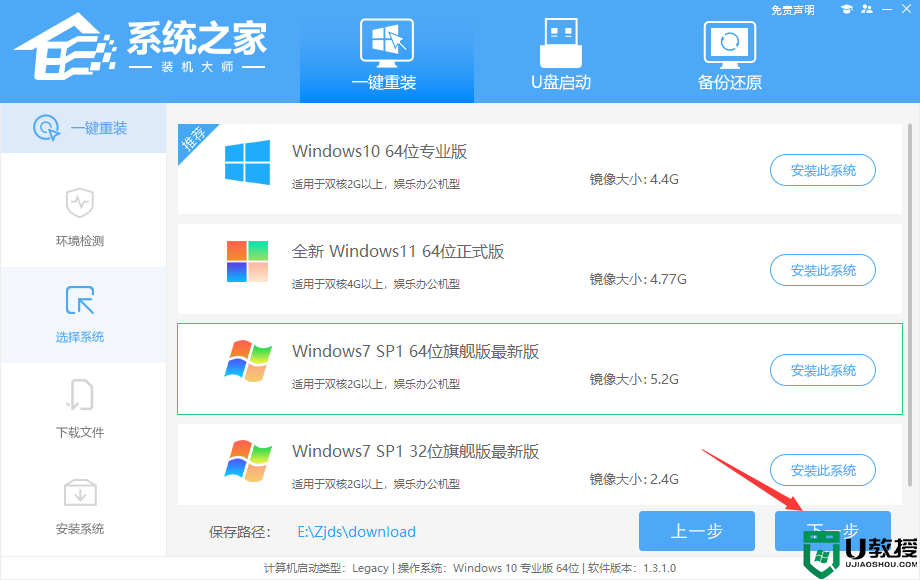
4、选择好系统后,等待PE数据和系统的下载。

5、下载完成后,系统会自动重启系统。

6、重启系统后,电脑将会进入一个启动项的选择,这时我们选择【XTZJ_WIN10_PE】回车。

7、进入后,系统将会自动进行备份还原,等待完成。

8、系统备份完成后,将会再次重启,自动进入系统安装界面,这时等待系统安装完成就大功告成了!
Win11系统怎么改成Win7系统?Win11降级Win7最简单方法相关教程
- Win11系统怎么改成Win7系统?Win11降级Win7最简单方法
- XP怎么升级Win10系统?XP升级Win10系统最简单好用的方法
- 怎么重装系统win11 新手重装win11系统最简单教程
- Win11系统如何降Win7系统 Win11退回Win7系统的步骤
- 电脑怎么升级win10系统 快速简单的win10系统更新升级方法
- Win8系统可以升级成Win11吗?Win8升级Win11系统的方法
- Win11英文系统怎么改成中文系统?Win11英文改中文设置方法
- win7怎么升级win11系统版本?win7升级win11方法图文教程
- 大地系统win11精简正式版系统下载 win11官方最新版系统下载
- Win11英文系统怎么改成中文系统?Win11英文改中文设置方法
- 5.6.3737 官方版
- 5.6.3737 官方版
- Win7安装声卡驱动还是没有声音怎么办 Win7声卡驱动怎么卸载重装
- Win7如何取消非活动时以透明状态显示语言栏 Win7取消透明状态方法
- Windows11怎么下载安装PowerToys Windows11安装PowerToys方法教程
- 如何用腾讯电脑管家进行指定位置杀毒图解

